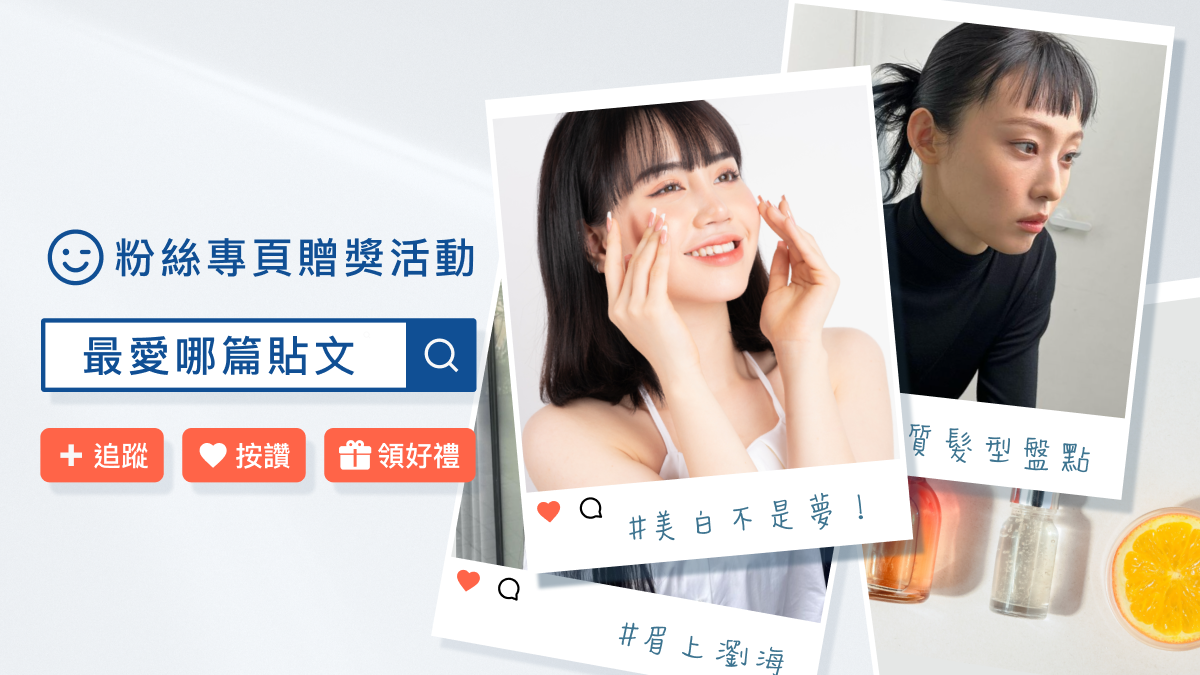close
軟體應用丙級教學影片
|
|
檔案管理 |
合併列印 |
文書處理 |
|
|
題組一 |
||||
|
題組二 |
||||
|
題組三 |
||||
|
題組四 |
||||
|
題組五 |
||||
|
題組六 |
||||
|
題組七 |
||||
|
題組八 |
||||
|
題組九 |
||||
|
題組十 |
||||
|
題組十一 |
||||
|
題組十二 |
||||
|
題組十三 |
||||
|
題組十四 |
||||
|
題組十五 |
||||
術操作步驟流程
² 檔案管理
|
紙張方向:直向 |
共1頁 |
|
|
1. |
檢查是否出現「副檔名」並在C槽建立規定的資料夾。 |
|
|
2. |
確認搜尋哪兩種檔案類型。 |
|
|
3. |
尋找到30個檔案後,複製到指定的資料夾。 |
|
|
4. |
照「檔案名稱」由小到大後,截圖貼到Word文件上。 |
|
|
5. |
建立規定的子資料夾後,複製指定的15個檔案。 |
|
|
6. |
照「檔案大小」由大到小後,截圖貼到Word文件上。 |
|
² 合併列印
|
紙張方向:直向or橫向 |
共2頁 |
|
|
1. |
新增標籤。 |
|
|
2. |
開起指定的資料檔9203**m.doc。 |
|
|
3. |
進行資料篩選與排序。 |
|
|
4. |
確定哪些欄位、斜體與底線設定、字型設定(新細明體+Arial+字型大小12) 。 |
|
|
5. |
完成頁首與字型設定(字型大小10) 。 |
|
|
6. |
完成合併後檢查資料有無錯誤,檔案名稱題組+2+m例(1-2-m) 。 |
|
|
7. |
合併結果檔存檔,檔案名稱題組+2+a例(1-2-a) 。 |
|
² 文書處理 (利用安裝軟體的時間打開記事本完成,再複製到Word)
|
紙張方向:直向or橫向 |
共2頁 |
|
|
1. |
進行版面設定(紙張方向、邊界及頁首頁尾) 。 |
|
|
2. |
插入文字檔、標題還有【】內文字並另存。 |
|
|
3. |
在每段落前加「#」進行分段取代及其他取代(各題組略有不同) 。 |
|
|
4. |
進行字型設定、段落設定(左右對齊) 。 |
|
|
5. |
插入圖片(注意位置、寬度、高度及有無框線(樣式)) 。 |
|
|
6. |
插入表格(注意字型設定、位置、欄寬、文字對齊及框線網底) 。 |
|
檢查無誤後再列印
文章標籤
全站熱搜


 留言列表
留言列表